마이크로소프트 엣지 삭제하기
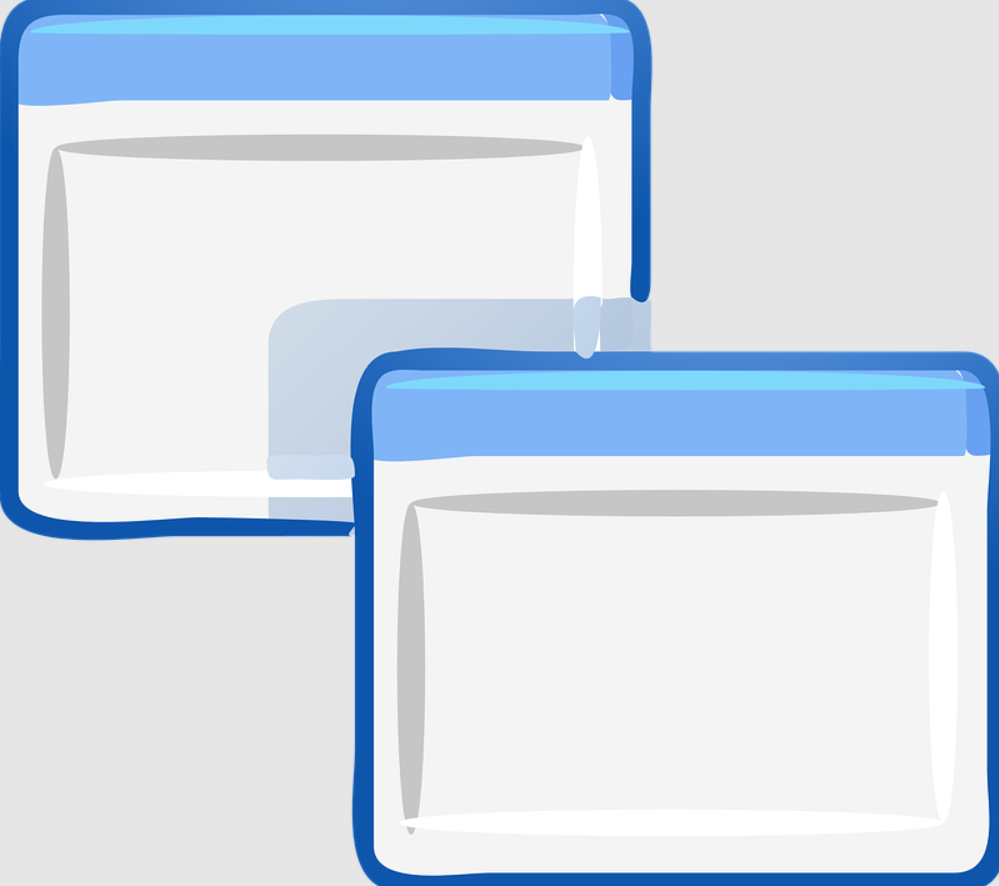
오늘은 마이크로소프트 엣지 인터넷 브라우저를 삭제하는 방법에 대해 알아보려고 합니다. 이는 윈도우10과 윈도우11에 기본적으로 설치가 되어있으며, 기본 브라우저로 설정이 되어있는 인터넷 브라우저입니다. 마이크로소프트의 것이죠.
오늘은 이러한 마이크로소프트 엣지 브라우저를 삭제하는 방법에 대해 알아보도록 합시다. 약간은 복잡합니다.
마이크로소프트 엣지 삭제 방법

먼저 프로그램을 삭제하듯이 마이크로소프트 엣지를 삭제해보도록 합시다.
이미 이를 시도해보신 분들은 넘어가셔도 좋습니다. 다른 프로그램을 삭제하듯이 제거를 하는 겁니다.
일단 내 PC 화면 좌측 하단의 윈도우 로고 옆 검색창에 '제어판'이라고 입력을 해주세요.
그러면 '제어판'이라는 앱 하나가 검색 결과로 나올 겁니다. PC 시스템에 관한 다양한 것들을 조작할 수가 있죠.
이를 실행해주세요. 관리자 권한 등 특별한 것 없이 그냥 실행하면 되겠습니다.

실행하면 위의 사진과 같은 '제어판' 앱 창이 나올 겁니다. 여기서 먼저 우측 상단을 주목해주세요.
거기서 '보기 기준'이라는게 하나 있는데, 이에 대한 값을 클릭해서 '범주'로 설정해주세요.
기본적으로 '범주'로 설정이 되어 있을 겁니다.
그렇게 설정한 상태로 하단에 있는 '프로그램' 아래의 '프로그램 제거'를 클릭해주세요.

클릭하면 위처럼 여러 프로그램들의 행이 있는 '프로그램 및 기능' 창으로 이동이 될 겁니다.
여기서 'Microsoft Edge'라는 이름을 가진 행을 찾아봅시다. 그리고 우클릭을 해보도록 합시다.
그러면 다른 프로그램들처럼 '제거(U)'가 나오지 않고 '변경(C)' 탭만 나오는 것을 볼 수가 있습니다.
제거 자체가 불가능하다는 것입니다. 이 '변경(C)' 탭을 클릭해봐도 마이크로소프트 엣지 복구가 다입니다.

좀 더 확실하게 확인하기 위해서, 이번에는 한번 다른 프로그램 삭제 기능을 이용해봅시다.
다시 화면 좌측 하단의 검색창을 주목해주세요. 그리고 이번에는 '앱 및 기능'이라고 입력을 해주세요.
그렇게 입력을 하면, '앱 및 기능'이라는 시스템 설정이 하나 나올 겁니다. 당연히 이를 실행해주세요.
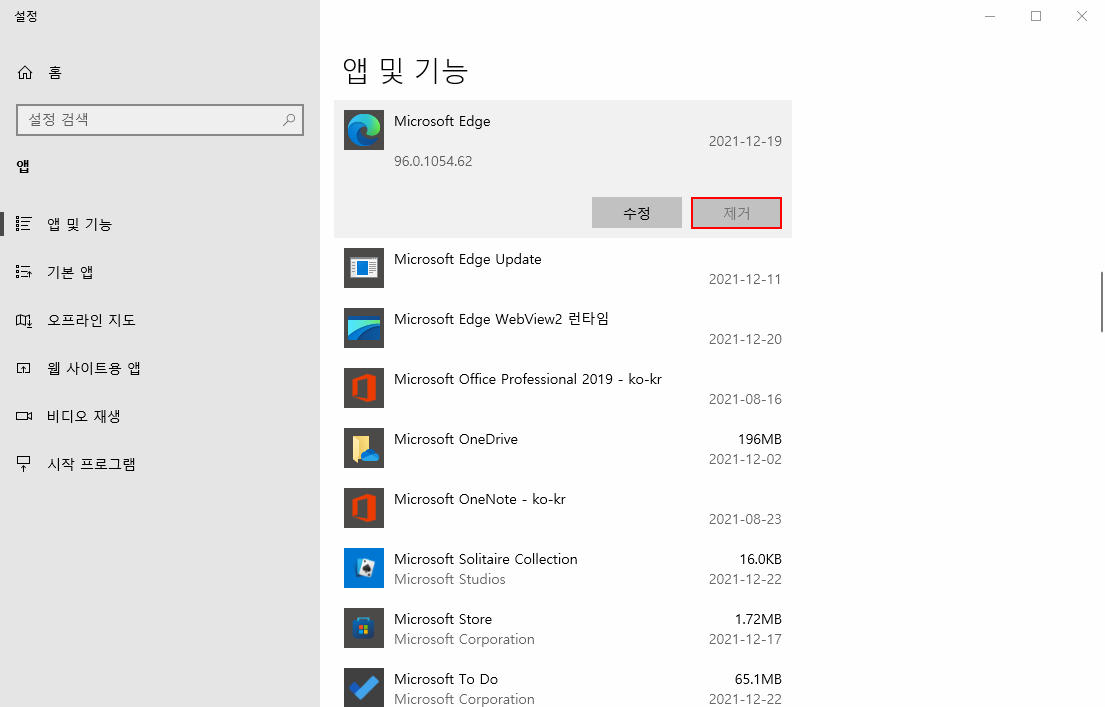
실행하면 대충 위와 같은 형식의 '설정' 창이 나옵니다. 여기서 '앱 및 기능' 아래에 여러 프로그램들이 나오죠.
이 프로그램들 중에서 'Microsoft Edge'를 찾아서 클릭해주세요.
그러면 해당 부분이 확장되는데, 그 확장된 부분에서 우측 하단에는 '제거'라는 버튼이 있습니다.
이는 다른 프로그램들도 똑같습니다. 하지만 마이크로소프트 엣지는 '제거' 버튼 자체가 비활성화되어 있습니다.
아예 클릭도 하지 못하게 되어있습니다. 그렇다면 사실상 정상적인 방법으로 이 브라우저를 삭제하는 것은 불가능할 겁니다.
실제로 공식 마이크로소프트에서도 이 엣지 브라우저를 삭제하는 것을 추천하지 않습니다.
그리고 이 정도면 당연히 공식에서 마이크로소프트 엣지 브라우저 삭제를 막는 것이죠.
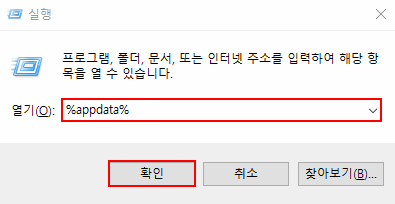
이렇게 위에서 서술했듯이 마이크로소프트 엣지는 일반적인 방법으로는 삭제가 불가능합니다.
그렇기에 우리는 좀 특별한 방법으로 해당 브라우저를 삭제할건데, 좀 리스크가 있을 수 있습니다.
먼저 키보드의 윈도우키 + 'R'키를 눌러주세요. 윈도우 로고가 있는 키를 누른 상태에서 'R'키를 누르면 됩니다.
그러면 위와 같은 '실행' 창이 나옵니다. 여기서 '열기(O)' 입력란에 '%appdata%'라고 입력해주세요.
당연히 '는 빼고 입력해주세요. 그런 다음, 창 하단의 '확인' 버튼을 클릭해주세요.

그러면 'AppData' 또는 그 안의 폴더가 열릴 겁니다.
거기서 위의 사진처럼 'AppData' > 'Local' > 'Packages' 경로로 이동해주세요.
그 'Packages' 폴더 안에는 여러 가지 폴더들이 있을데,
그 중에서 'Microsoft.MicrosoftEdge_8wekyb3d8bbwe'라는 폴더를 찾아주세요.
그리고 해당 폴더에 우클릭을 해봅시다. 그러면 여러 탭들이 나오는데, '삭제(D)' 탭을 클릭해서 삭제하면 됩니다.
하지만 이는 리스크, 단점이 좀 있기 때문에 아직은 삭제하지말아주세요.
이 뒤로 그 단점들을 서술할건데, 그것들을 전부 읽어보고 삭제하던지 말던지 결정해보도록 합시다.
만약 삭제를 할거라면, 이렇게 삭제를 한 다음에 PC를 재부팅시키기만 하면 됩니다.
그러면 그 인터넷 브라우저가 사라져있을 겁니다.

일단 마이크로소프트 엣지는 공식에서 '이 브라우저는 윈도우10의 필수 구성품이다'라고 한 바가 있습니다.
그렇기 때문에 해당 브라우저를 삭제하면 어떠한 문제가 발생할지 모릅니다.
가장 큰 문제로는 윈도우10 업데이트 오류 등이 좀 발생할 수가 있습니다.

필자는 삭제보다는 기본 프로그램 설정을 바꾸는 것을 추천합니다.
대부분은 기본 인터넷 브라우저로 마이크로소프트 엣지가 설정되어 있어서,
뭐만 하면 엣지 브라우저의 창이 나오니까 불편해할 겁니다. 그렇다면 기본 앱을 바꾸면 됩니다.
화면 좌측 하단의 검색창에 '기본 앱'이라고 검색하고, 그 검색 결과로 나오는 시스템 설정을 실행해주세요.

이렇게 실행된 '설정' 창에서 '기본 앱' 아래의 '웹 브라우저' 항목의 'Microsoft Edge'를 클릭해주세요.
그러면 그 위로 몇몇 인터넷 브라우저가 나올텐데, 그 중 원하는 것을 클릭하면 됩니다.
그렇게 하면 내 PC의 기본 인터넷 브라우저를 원하는 것으로 바꿀 수가 있는 겁니다.
이렇게 하면 이제 마이크로소프트 엣지는 직접 실행시키지 않는 이상, 자동으로 실행되지 않을 겁니다.



이렇게 해서 간단히 내 PC의 마이크로소프트 엣지 브라우저를 삭제하는 방법에 대해 알아보았습니다.
봐주셔서 감사합니다.
'IT' 카테고리의 다른 글
| 엑셀 문서 pdf변환 방법 (0) | 2022.04.06 |
|---|---|
| 윈도우10 사용자 계정 삭제방법 (0) | 2021.12.29 |
| 파일 삭제가 안될때 해결 (1) | 2021.12.26 |
| 폴더 비밀번호 설정하기 (0) | 2021.12.24 |
| 반디집 분할압축 풀기 (0) | 2021.12.23 |





